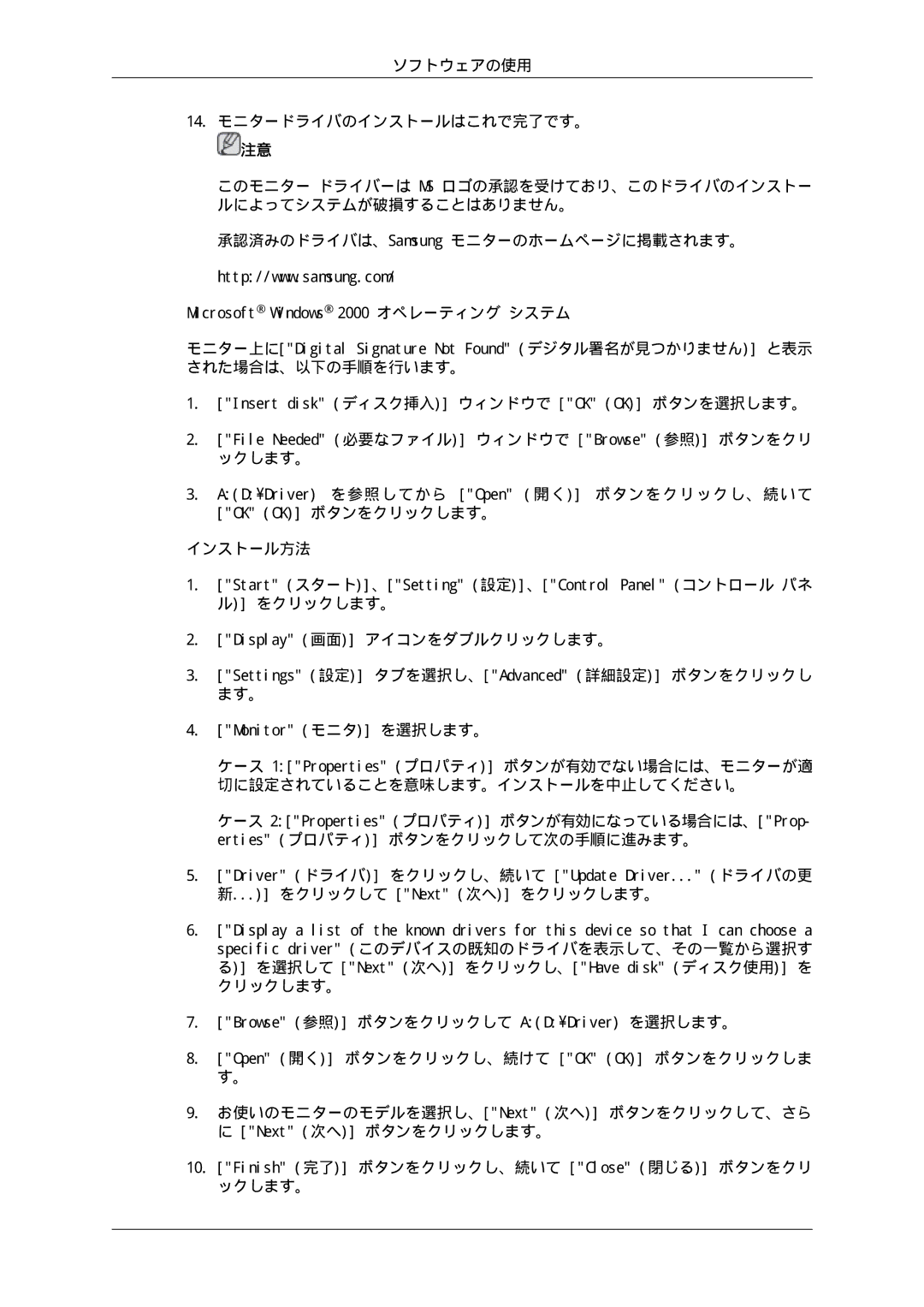ソフトウェアの使用
14.モニタードライバのインストールはこれで完了です。
![]() 注意
注意
このモニター ドライバーは MS ロゴの承認を受けており、このドライバのインストー ルによってシステムが破損することはありません。
承認済みのドライバは、Samsung モニターのホームページに掲載されます。
http://www.samsung.com/
Microsoft® Windows® 2000 オペレーティング システム
モニター上に["Digital Signature Not Found" (デジタル署名が見つかりません)] と表示 された場合は、以下の手順を行います。
1.["Insert disk" (ディスク挿入)] ウィンドウで ["OK" (OK)] ボタンを選択します。
2.["File Needed" (必要なファイル)] ウィンドウで ["Browse" (参照)] ボタンをクリ ックします。
3.A:(D:\Driver) を参照してから ["Open" (開く)] ボタンをクリックし、続いて ["OK" (OK)] ボタンをクリックします。
インストール方法
1.["Start" (スタート)]、["Setting" (設定)]、["Control Panel" (コントロール パネ ル)] をクリックします。
2.["Display" (画面)] アイコンをダブルクリックします。
3.["Settings" (設定)] タブを選択し、["Advanced" (詳細設定)] ボタンをクリックし ます。
4.["Monitor" (モニタ)] を選択します。
ケース 1:["Properties" (プロパティ)] ボタンが有効でない場合には、モニターが適 切に設定されていることを意味します。インストールを中止してください。
ケース 2:["Properties" (プロパティ)] ボタンが有効になっている場合には、["Prop- erties" (プロパティ)] ボタンをクリックして次の手順に進みます。
5.["Driver" (ドライバ)] をクリックし、続いて ["Update Driver..." (ドライバの更 新...)] をクリックして ["Next" (次へ)] をクリックします。
6.["Display a list of the known drivers for this device so that I can choose a specific driver" (このデバイスの既知のドライバを表示して、その一覧から選択す る)] を選択して ["Next" (次へ)] をクリックし、["Have disk" (ディスク使用)] を
クリックします。
7.["Browse" (参照)] ボタンをクリックして A:(D:\Driver) を選択します。
8.["Open" (開く)] ボタンをクリックし、続けて ["OK" (OK)] ボタンをクリックしま す。
9.お使いのモニターのモデルを選択し、["Next" (次へ)] ボタンをクリックして、さら に ["Next" (次へ)] ボタンをクリックします。
10.["Finish" (完了)] ボタンをクリックし、続いて ["Close" (閉じる)] ボタンをクリ ックします。